首页 / 教程
Win10系统自动备份功能怎么用 【win10系统自动备份】
2022-10-29 04:02:00
现在主流的备份软件有很多,虽然方便,但想不起来设置那都是摆设。为了避免末日审判的来临,还能给剩下的人类留下些生存的希望,咱就让Windows把自动备份进行到底吧!
首先捏,以管理员模式运行命里提示符,输入“ ROBOCOPY /?”(不含引号o1)可以查看Windows自带备份命令的用法。要问为什么总是围绕着系统自带功能挖掘技巧的话,小编的回答很简单呐,不用第三方软件C盘会很干净,Windows自己的东西不用操心权限问题,最重要的,大家可以通过这些补习下DOS命令,考计算机二级、四级的时候就不用再努力翻书鸟!

回到备份的话题上,如果我们想要将C盘的某个文件夹每个一段时间就自动备份到其他地方(建议使用移动硬盘或外接存储器),那么命令格式就是:
ROBOCOPY C:??? X:??? /R:0 /W:0 /MOT:##
其中,?代表文件夹的名称,X代表目标盘符,加入参数R表示备份失败重试的次数,W为重试间隔时间,可以留空。而MOT是自动备份的间隔时间,单位是分钟,建议大家根据使用电脑的实际情况设置,如小编就是将时间设置为24小时,每天中午午休的时候让它自己折腾,不会影响整体性能。
如果想每隔24小时将C盘的用户文件夹自动备份到移动硬盘F上,正确的表达式就是:
ROBOCOPY C:Users F:备份 /R:0 /W:0 /MOT:1440

想让它智能一些也OK,只要开启ROBOCOPY的监视功能:
ROBOCOPY C:Users F:备份 /e /copyall /MOT:## /MON:##
就是增加了每个多长时间监视目标文件的改动(MON:##代表大家设置的改动次数,大于设定就开始备份)开始执行自动备份操作。
非常简单吧,只要这么设置之后,基本上就不用操心常规数据安全的问题了,遇到问题找到备份的文件夹恢复就好。
最新内容
| 手机 |
相关内容

windows10合盘步骤 【window10系统
windows10合盘步骤 【window10系统怎么合盘】,合盘,系统,步骤,镜像,磁盘,删除,1、右键点一下“此电脑”,在弹出的右键菜单中选择“管
使用wps制作打印标签 | wps文字做
使用wps制作打印标签 【wps文字做使用标签功能】,标签,打印,文字,制作,功能,批量,1.wps文字怎么做使用标签功能wps文字使用标签功能
wps自动纠错汉子 | WPS才能添加自
wps自动纠错汉子 【WPS才能添加自动纠错功能】,纠错,功能,添加,教程,图文,怎么才能,1.WPS怎么才能添加自动纠错功能以WPS 2019版本
wps的冻结窗口使用 | WPS表格冻结
wps的冻结窗口使用 【WPS表格冻结窗口功能使用】,冻结窗口,表格,功能,冻结,怎么使用,教程,1.WPS表格冻结窗口功能怎么使用以wps2019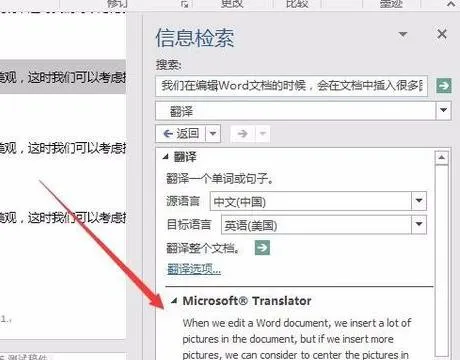
wps2016使用翻译 | 手机wps翻译功
wps2016使用翻译 【手机wps翻译功能用】,功能,文档,怎么在,翻译成中文,教程,怎么用,1.手机wps翻译功能怎么用1、在手机上找到手机WP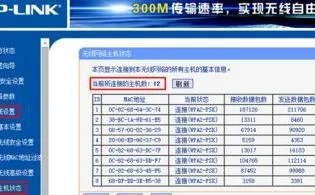
不知道路由器密码使用wps功能 | 使
不知道路由器密码使用wps功能 【使用无线路由器WPS功能】,功能,无线路由器,加密,一键,路由器,怎么用,1.怎么使用无线路由器WPS功能
共享工作簿连接wps | WPS表格的共
共享工作簿连接wps 【WPS表格的共享工作簿功能实现协同工作】,工作簿,共享,表格,打开,方式,协同工作,1.WPS表格的共享工作簿功能如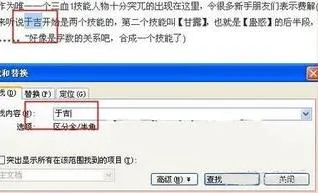
wps精确查找替换 | 使用wps文字查
wps精确查找替换 【使用wps文字查找和替换功能】,查找,替换,文字,功能,查找替换,选中,1.如何使用wps文字查找和替换功能方法/步骤查











